La Terminal de Stripe es un dispositivo de punto de venta físico que ofrece una experiencia de checkout y pago perfecta. Ésta Terminal es la mejor manera de realizar pagos en persona y está totalmente integrada con Sirvoy.
Antes de usar la Terminal de Stripe, asegúrate de que tus cuentas de Sirvoy y Stripe estén conectadas.
Hardware de la Terminal de Stripe
Sirvoy es compatible con WisePOS E de Stripe y Stripe Reader S700, fabricados por BBPOS.
Ambos son lectores inteligentes basados en Android para uso en mostrador y portátil, admiten PIN en vidrio y se conectan a través de redes locales mediante Wi-Fi (el acceso Ethernet requiere un accesorio base o HUB). Una carga completa de la batería dura 12 horas de uso activo para el WisePOS E y 15 horas para el Stripe Reader S700.
Tipos de pago admitidos:
- Tarjetas (banda magnética, chip y sin contacto)
- Billeteras móviles (Apple Pay, Samsung Pay y Google Pay)

BBPOS WisePOS E
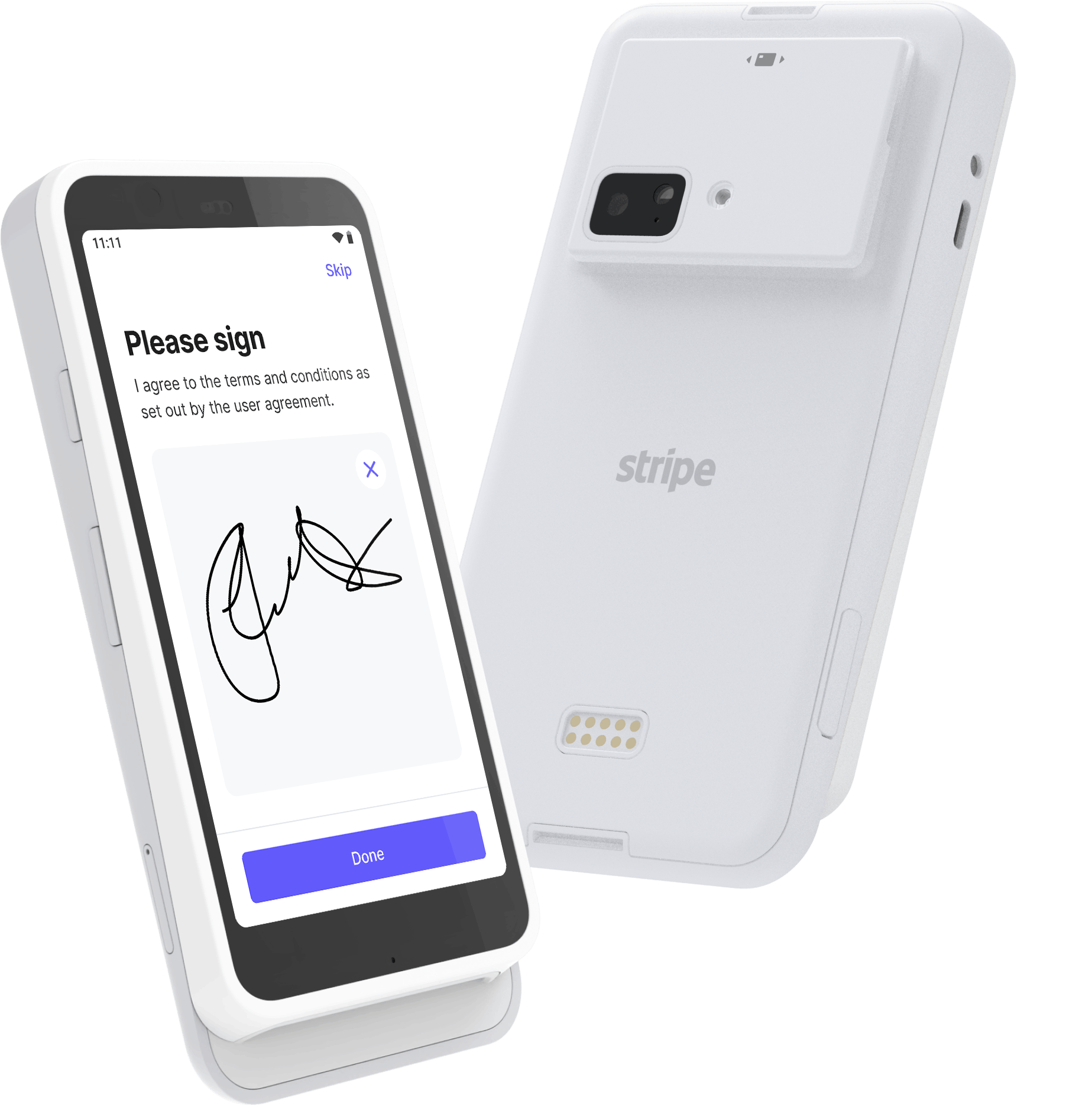
Stripe Reader S700
Pedido del lector (y accesorios)
Solicita lectores o bases desde tu cuenta de Stripe.
Para pedir un lector:
- Inicia sesión en tu cuenta de Stripe.
- Ve a Pagos -> Lectores -> Pedidos de hardware y haz clic en «Comprar».
- Si una ventana emergente pregunta «Entendamos tu integración. ¿Cómo te gustaría aceptar pagos?”, ciérrala haciendo clic en la “X”.
- En «Lectores de tarjetas», haz clic en «BBPOS WisePOS™ E» o “Stripe Reader S700”
- Haz clic en «Añadir al carrito»
- Para completar el pedido, ve al «Carrito» y sigue las instrucciones de pago.
Configuración del lector de Stripe
Stripe proporciona guías detalladas para configurar y personalizar sus lectores. Estas guías incluyen pasos para conectar el lector a Internet, configurar el idioma, personalizar la pantalla de inicio y mucho más.
Guías de configuración de Stripe:
Conexión del lector a tu cuenta de Stripe
Creación de una ubicación en tu cuenta de Stripe
Debes crear una ubicación en tu cuenta de Stripe, que represente dónde se ubicarán físicamente tus lectores. Si ya has creado una ubicación, ve a Registrar la terminal en tu cuenta de Stripe.
Para crear una ubicación:
- En tu cuenta de Stripe, ve a Pagos -> Lectores -> Ubicaciones y haz clic en «+ Nuevo».
- Completa los detalles de la ubicación y haz clic en «Guardar»
Registrar la terminal en tu cuenta de Stripe
Para registrar la terminal en tu cuenta:
- En tu cuenta de Stripe, ve a Pagos -> Lectores -> Ubicaciones.
- Haz clic en la ubicación que deseas asignar al lector.
- En la sección Lectores, haz clic en «+ Nuevo».
- En tu lector, desliza el dedo hacia la derecha por la pantalla para acceder al menú de ajustes.
- Toca «Generar código de emparejamiento».
- En tu cuenta de Stripe, ingresa el código en el campo «Código de registro».
- Asigna un nombre a tu lector ingresándolo en el campo «Etiqueta del lector» (opcional).
- Da clic en «Guardar».
Uso de la terminal con Sirvoy
Conexión del lector a Sirvoy
El lector se detecta automáticamente y se conecta para su uso con Sirvoy cuando se cumplen estas dos condiciones:
- Tu cuenta de Stripe está conectada a tu cuenta de Sirvoy
- Tu lector está encendido y conectado a Internet en la misma red en la que ejecutas Sirvoy
Iniciar un pago
- En Sirvoy, abre una reserva.
- Haz clic en «Cobrar con terminal».
- En el campo “Este pago”, ingresa el montoa cobrar.
- Pide al huésped que complete la compra con su tarjeta en la terminal.
- El pago ahora queda registrado en la reserva como una nota de pago y los datos de la tarjeta de crédito se guardan para su uso posterior.
Para guardar la tarjeta de un huésped para futuros cargos mediante Terminal de Stripe, sigue estos pasos: Una vez guardada, la tarjeta estará disponible en el botón Cobrar la tarjeta en la reserva.
Reembolsar un pago
Guardar una tarjeta para cobrar posteriormente